Windows10 디펜더 백신 실시간 보호 끄기

윈도우10을 사용하는 분들은 별도의 백신 프로그램 설치 없이 그냥 윈도우 자체에 내장된 디펜더 기능 만으로도 보안이 꽤 좋기 때문에 많이들 사용하고 있는데요. 일단 윈도우가 설치 되면 윈도우 디펜더는 자동으로 설치되어 항상 실시간 보호 기능이 자동으로 켜진 상태로 실행이 됩니다.
그래서 간혹 윈도우를 쓰다가 좀 애매한 파일 같은걸 다운로드 받으면 바로 감지가 되어 시스템을 보호해 주는 역할을 하기도 하는데요. 간혹 실제 안전한 파일인데도 불구하고 악성 프로그램으로 인식을 해 디펜더에서 자동으로 걸러져 삭제가 되는 경우가 있어 이런 경우를 대비해 실시간 보호를 꺼줘야 할 때도 있습니다.

윈도우10 디펜더 실시간 보호 기능을 끄기 위해서는 별도의 설정이 필요하긴 한데, 왠만하면 꺼 놓는 것 보다 항상 켜 놓고 사용하기를 추천하며, 피치 못할 때에만 잠시 동안 끄는 것을 추천 드립니다. 일단 윈도우 설정 화면으로 들어가 '업데이트 및 보안' 메뉴를 선택해 줍니다.

윈도우 보안의 왼쪽 메뉴에서 역시 Windows 보안 탭을 선택하면 오른쪽 보호 영역의 메뉴들 중 '바이러스 및 위협 방지' 메뉴를 다시 선택해 줍니다.

바이러스 및 위협 방지 설정 메뉴로 들어가게 되면 추가 작업이 필요 없습니다...라는 문구가 보이는데, 이는 실시간 보호 기능이 켜져 있다는 의미입니다. 따라서 '설정 관리' 메뉴를 통해 끌 수 있는데요.
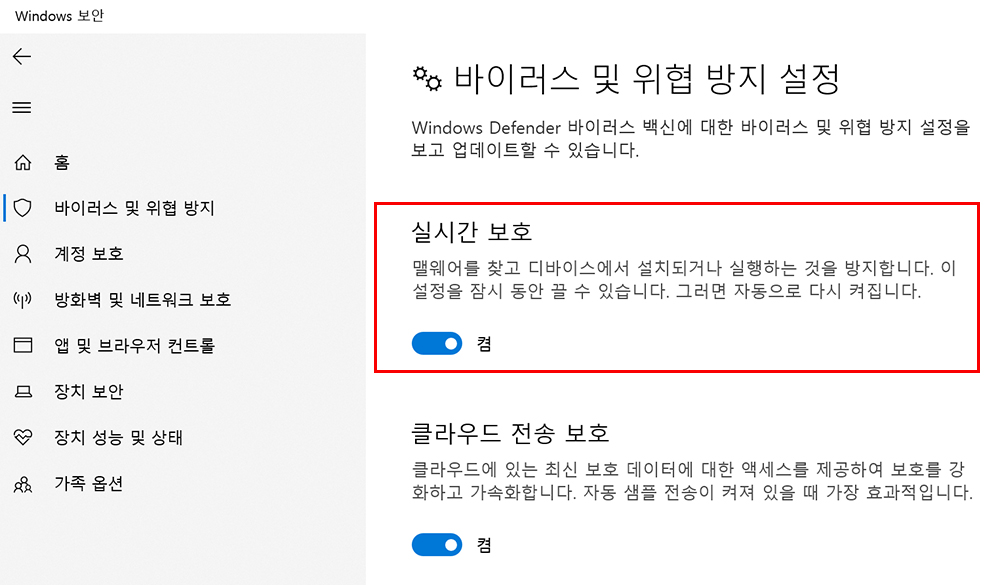
여기서 '실시간 보호' 기능 스위치를 '켬'에서 '끔'으로 선택을 하면 잠시 동안 윈도우10 디펜드 끄기 기능이 설정되게 됩니다. 만약 실시간 보호 기능을 끄게 되면 오른쪽 하단의 작업표시줄에는 실시간 보호가 꺼져 있다는 경고메시지가 나오기도 하니 꼭 필요한 경우에만 끄도록 하고 평상시에는 켜 놓고 사용하는 것을 추천 드립니다.




